Как исправить динамик iPhone, который становится серым во время звонков
Не можете понять, почему динамик вашего iPhone становится серым во время разговора?
Работаете ли вы над отчетом или готовите обед, подключив iPhone к громкой связи, вы сможете принимать звонки, не держа устройство в руках.
Громкоговоритель также пригодится, если другим людям в комнате нужно поговорить с человеком на линии.
Если вы здесь, вы можете быть удивлены, увидев, что опция динамика неактивна на вашем iPhone.
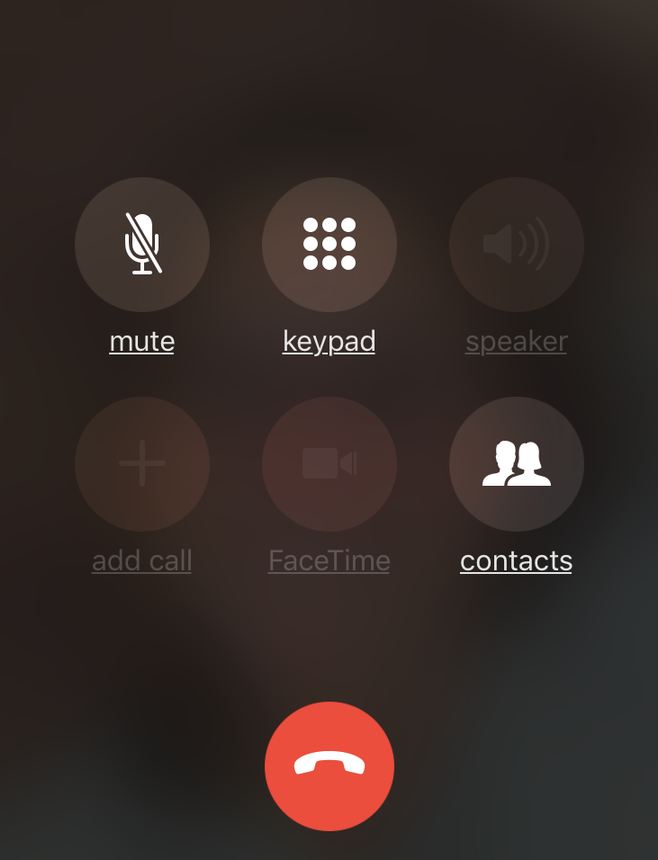
Серый вариант динамика на вашем iPhone указывает на две вещи:
- Устаревшее или неисправное программное обеспечение
- Сломанные динамики или звуковой контроллер
В этом руководстве мы покажем вам, что делать, если динамик вашего iPhone неактивен во время разговора.
Давай начнем!
1. Перезагрузите iPhone.
Перезагрузка iPhone всегда является хорошим началом при устранении неполадок. Выключение и включение iPhone должно очистить данные вашей оперативной памяти.
Это должно сбросить временные и фрагментированные данные, что должно решить небольшие проблемы с программным обеспечением.
Для iPhone X, 11, 12 или новее:
- Удерживайте нажатой кнопку уменьшения громкости и боковую кнопку, пока не появится подсказка «Slide to Power Off».
- Теперь перетащите ползунок вправо и подождите 30 секунд.
- Затем нажмите боковую кнопку, чтобы включить устройство.

Для iPhone 6, 7, 8 или SE:
- Найдите кнопку питания на вашем устройстве.
- Теперь удерживайте кнопку, пока не появится подсказка «Slide to Power Off».
- Перетащите ползунок вправо и подождите 30 секунд, прежде чем включать устройство.

Попробуйте позвонить одному из ваших контактов, чтобы проверить, не отображается ли опция громкой связи серым цветом.
2. Включите и выключите Bluetooth.
На вашем iPhone мог произойти сбой, из-за которого он думал, что он все еще подключен к устройству Bluetooth. Это может быть причиной того, что опция динамика недоступна во время звонков.
Попробуйте выключить и включить Bluetooth, чтобы сбросить все соединения.
Вот что вам нужно сделать:
- Перейдите в меню вашего iPhone и откройте «Настройки».
- Найдите Bluetooth и коснитесь его.
- Нажмите на тумблер, чтобы выключить Bluetooth.
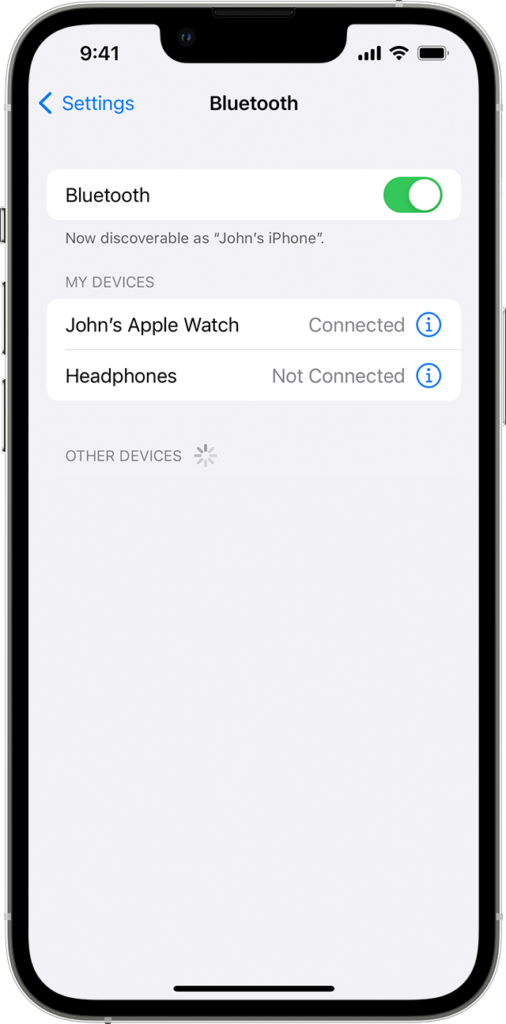
- Через 5-10 секунд снова включите Bluetooth.
Сделав это, посмотрите, не отображается ли опция динамика на вашем iPhone во время звонков.
3. Принудительный перезапуск.
Принудительный перезапуск также может помочь решить эту проблему, поскольку он перезагружает ваш iPhone на аппаратном уровне.
Когда вы выполняете это, питание вашего устройства отключается, что должно очистить его память. Это должно очистить все неиспользуемые данные в памяти вашего iPhone.
См. шаги ниже, чтобы перезагрузить iPhone:
- Сначала нажмите и отпустите кнопку увеличения громкости.
- После этого нажмите и отпустите кнопку уменьшения громкости и удерживайте боковую кнопку.
- Когда появится логотип Apple, отпустите боковую кнопку и дождитесь инициализации iPhone.
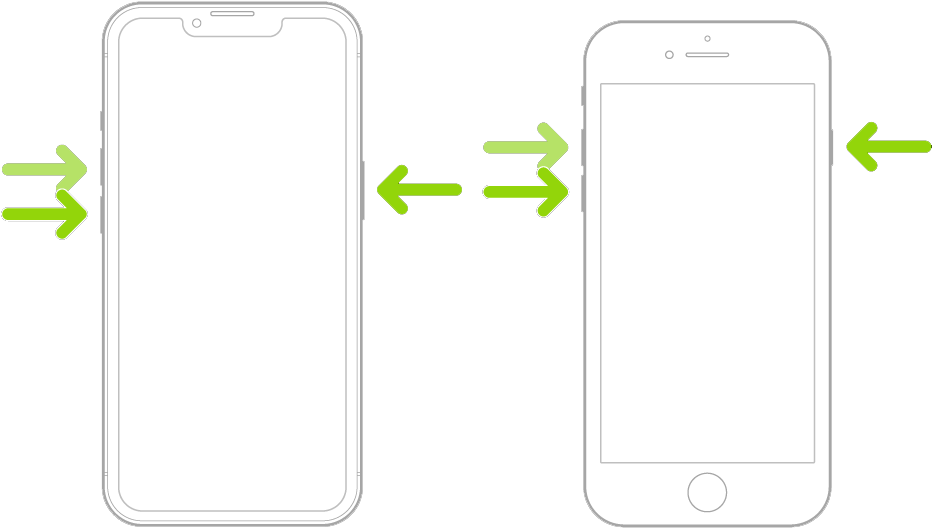
Сделайте еще один звонок, чтобы проверить, решена ли проблема.
4. Обновите свой iPhone.
Обновление программного обеспечения также может помочь решить проблему с динамиком вашего iPhone. Версия iOS, установленная на вашем устройстве, может содержать ошибки или ошибки, связанные с управлением динамиками.
Чтобы исключить это, посмотрите, есть ли доступные обновления для вашего iPhone.
Вот что вам нужно сделать:
- Откройте «Настройки» на главном экране.
- Выберите «Основные» > «Обновление ПО».
- Подождите, пока ваш iPhone проверит наличие обновлений.
- Если есть доступное обновление, нажмите «Загрузить и установить».

- Следуйте инструкциям по установке обновления.
Примечание
- Ваше устройство может перезагружаться несколько раз во время установки обновления.
- Перед установкой обновлений убедитесь, что заряд батареи вашего iPhone составляет не менее 50%. Лучше держать устройство подключенным к настенному зарядному устройству, чтобы избежать прерываний.
- Подождите не менее 15 минут для установки обновления, особенно если это крупное обновление (с iOS 14 до iOS 15).
Введите еще один вызов, чтобы проверить, можете ли вы теперь использовать громкоговоритель.
5. Сбросьте настройки.
Возможно, вы недавно изменили некоторые из своих конфигураций и вызвали конфликт с громкоговорителем.
Вместо того, чтобы выяснять, какая настройка вызвала проблему, просто сбросьте настройки вашего iPhone. Это должно отменить любые изменения в ваших конфигурациях и убедиться, что все работает.
Чтобы сбросить настройки, выполните следующие действия:
- Откройте свое устройство и нажмите на приложение «Настройки».
- Затем нажмите «Общие».
- Прокрутите вниз и нажмите «Перенести» или «Сбросить iPhone».
- Нажмите «Сброс» и выберите «Сбросить все настройки».
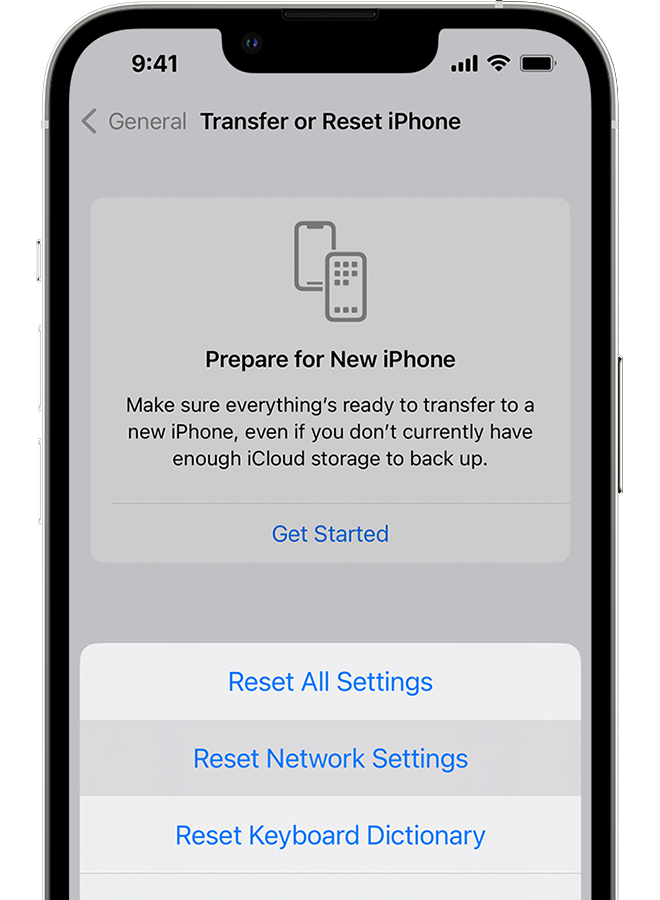
Примечание
- Ваш iPhone немедленно перезагрузится после сброса настроек сети.
- Может показаться, что он застрял в логотипе Apple. Дождитесь завершения процесса, который обычно занимает от 5 до 10 минут.
Попробуйте позвонить, чтобы узнать, не отображается ли на вашем iPhone опция динамика.
6. Настройте параметры маршрутизации аудио.
В iOS есть опция, позволяющая указать, где будет слышен звук во время телефонных звонков.
Если параметр динамика неактивен во время вызовов, вы можете предварительно настроить iPhone на перенаправление звука на динамики с самого начала.
Однако имейте в виду, что это автоматически переводит каждый звонок в громкоговоритель.
Выполните следующие действия, чтобы настроить параметры маршрутизации аудио:
- Откройте «Настройки» на вашем iPhone.
- Прокрутите вниз и нажмите «Доступность».
- На вкладке «Физические и моторные» нажмите «Осязание».
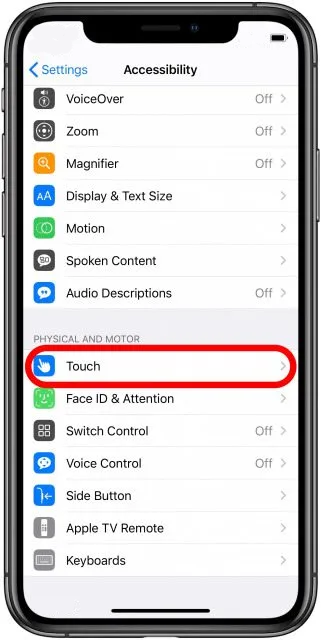
- Найдите «Маршрутизация аудиовызова» и нажмите на нее.
- Выберите Динамик из вариантов.
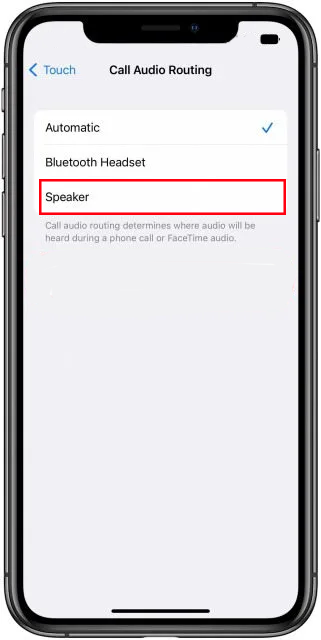
После этого проверьте, можете ли вы теперь использовать громкоговоритель во время телефонных звонков.
Если ни одно из приведенных выше решений не сработало, возможно, вы имеете дело с аппаратной проблемой.
Обычно неактивный динамик во время разговора указывает на плохая аудио микросхема. Решить эту проблему можно только заменой аудиочипа через микропайку.
Посетить ближайший Apple Store в вашем районе, чтобы ваш iPhone проверил профессионал. Если это действительно плохая звуковая микросхема, проверьте, распространяется ли гарантия на ваше устройство.

Если вы только что приобрели iPhone, вы можете запросить замену устройства или возврат средств. У вас есть 14 календарных дней на возврат товара со дня его получения.
Имейте в виду, что только товары, купленные непосредственно у Apple, могут быть возвращены в их магазин.
На этом заканчивается наше руководство о том, как починить динамик iPhone, если он неактивен во время разговора. Если у вас есть вопросы, пожалуйста, оставьте комментарий ниже, и мы сделаем все возможное, чтобы ответить на них.
Если это руководство помогло вам, пожалуйста, поделитесь им.





